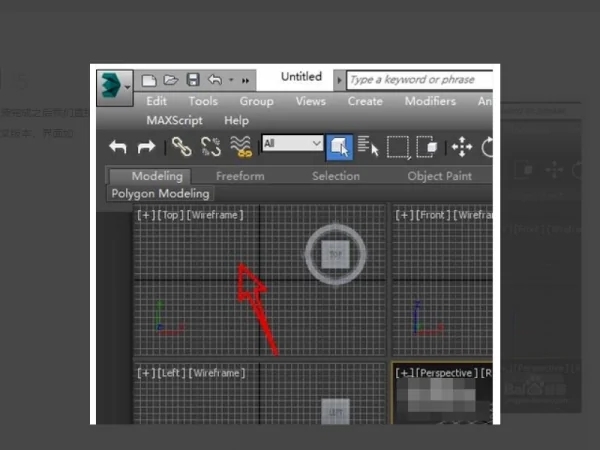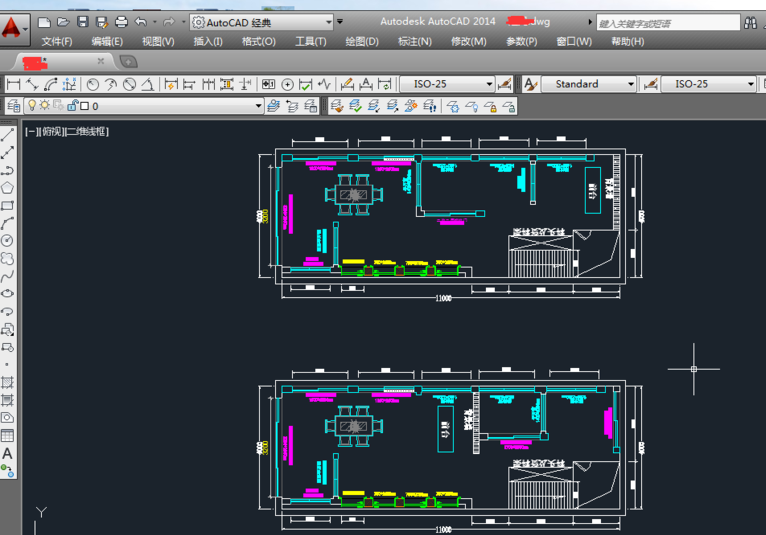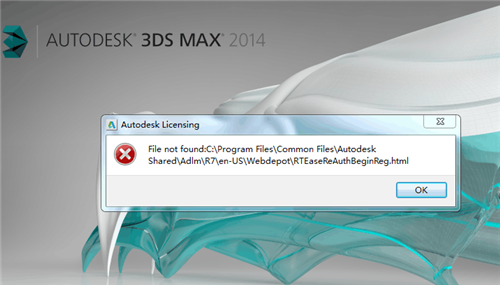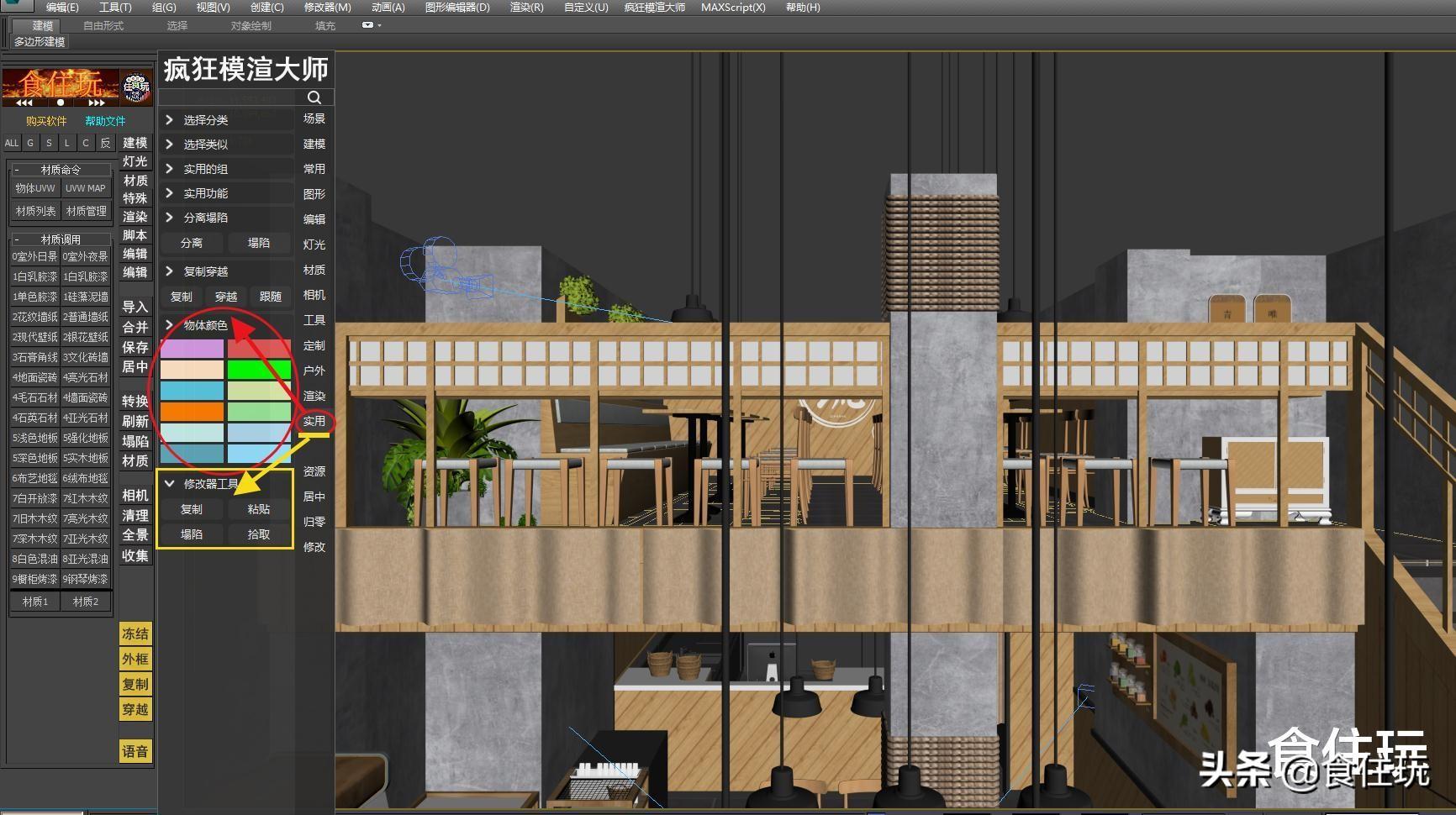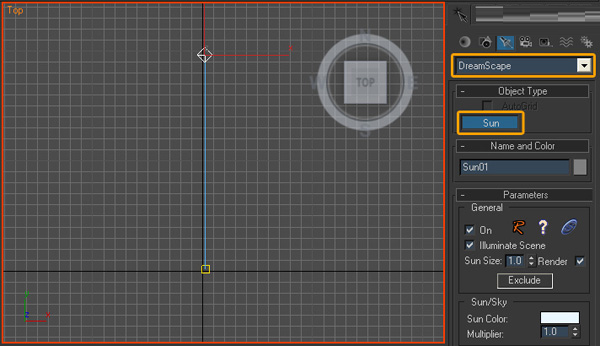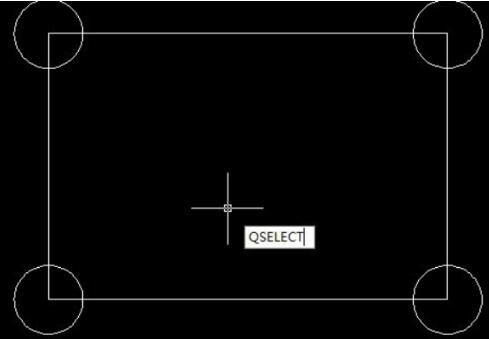3damx软件制作带花纹的人造石材质设置参数的方法优质
3dmax怎么利用Vray调节人造石材质参数?人造石在室内设计中运用广泛。比如厨房的台面和卫生间洗手槽的台面都会用到。本文小编将和大家分享3damx软件制作带花纹的人造石材质设置参数的方法。有需要的小伙伴们一起来看看吧!
带花纹的人造石材质如下图所示:

3damx制作带花纹的人造石材质设置参数的方法:
步骤一。打开3dmax材质编辑器。选择一个材质球。材质设置为VR材质。命名为人造石。赋予它背景。
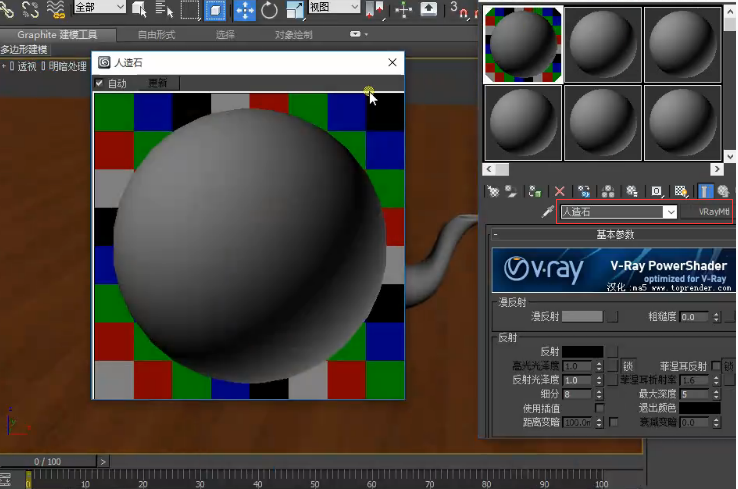
步骤二。在3dmax软件的漫反射后面的通道上为它添加一张带花纹的人造石材质的纹理贴图。我们在其后面的通道上点击查看图像。仔细观察一下图像。
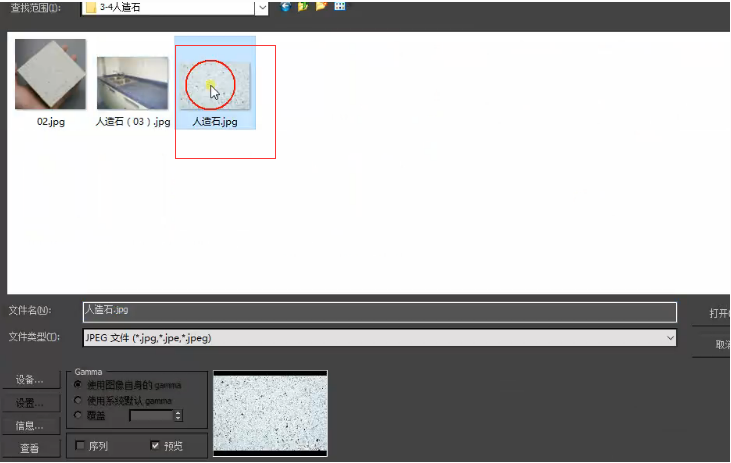
步骤三。3dmax人造石材质贴图以平铺的方式显示出来。但是我们发现贴图的右下角有一些水印。这是我们不想要的。我们直接将带花纹的人造石材质贴图进行剪裁就可以了。裁剪完成以后。一定要点击应用。这样剪裁的才能生效。
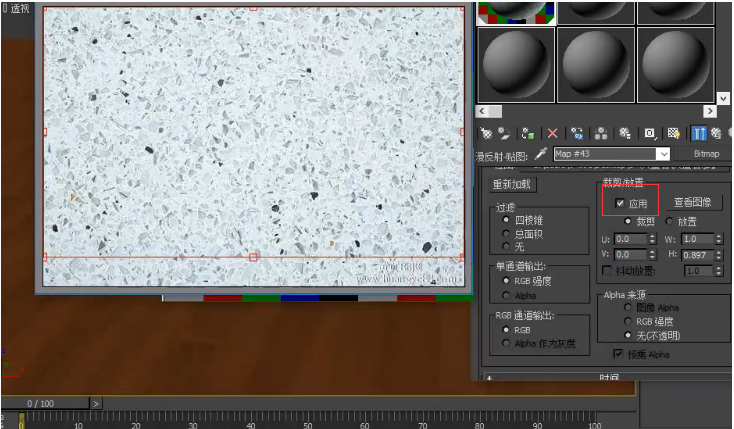
步骤四。接下来调节反射的形式。因为人造石材质是菲涅耳反射。所以我们在它后面的通道上添加3dmax衰减。并设置衰减的类型为Fresnel。

步骤五。在3dmax软件中。双击带花纹的人造石材质材质球。我们可以进行查看。它已经具有了菲涅耳反射的特性。
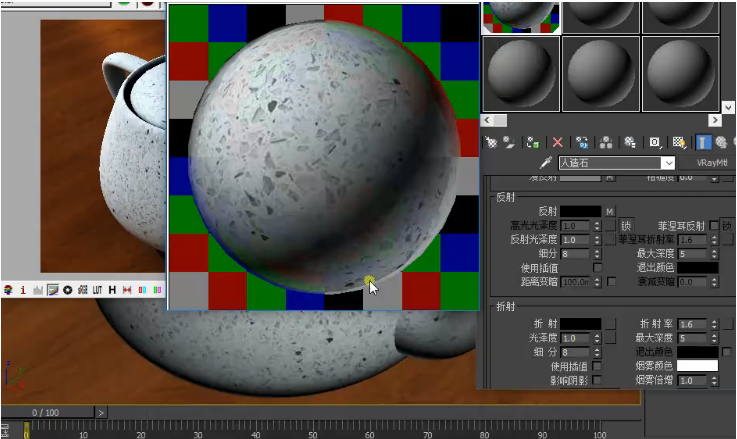
步骤六。带花纹的人造石材质光泽度有别于我们真正的石材。人造石材的高光是比较弱的。我们激活高光面板。将3dmax高光参数设置的低一点。并进行渲染。

步骤七。我们制作的3dmax带花纹的人造石材质已经有了人造石的质感。但是还要再调节一下细节。人造石实际光泽度没有这么高。还要再模糊一些。我们需要将3dmax反射光泽度参数设置低一些。我们再次进行渲染效果如下图。
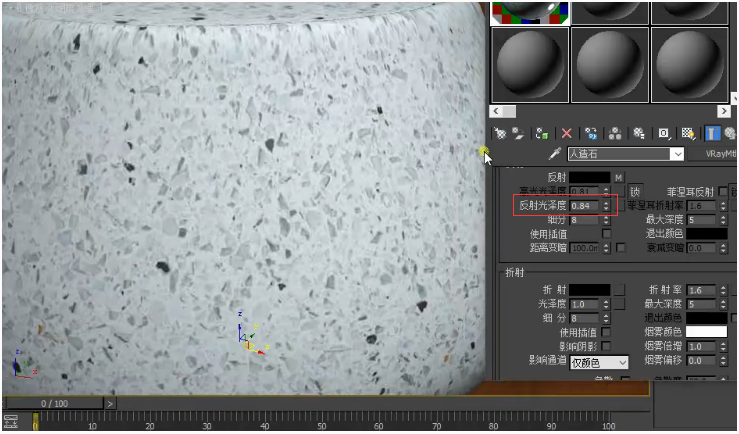
步骤八。带花纹的人造石材质就比较接近了。但是上面还有一些小噪点。这是细分不够的原因。所以我们将3dmax细分参数设置高一点。再次进行渲染。
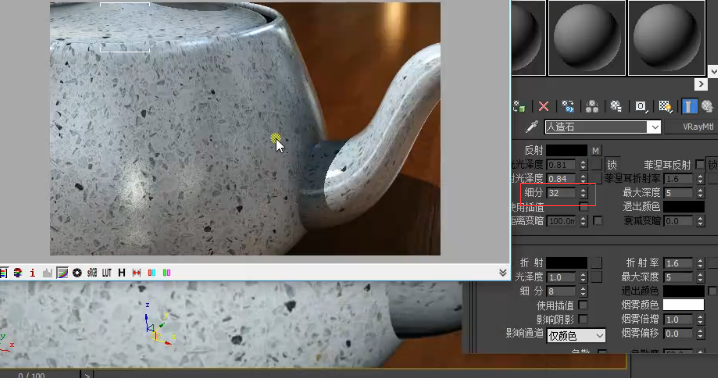
3dmax制作带花纹的人造石材质的厨房台面如图:

以上八个步骤就是3damx软件制作带花纹的人造石材质设置参数的方法。希望本文的分享可以给大家带来帮助。用类似的方法也可以对瓷砖材质进行调节。详细步骤见:详解3dmax设置真实的亮光面瓷砖材质参数的步骤与方法教程。
更多精选教程文章推荐
以上是由资深渲染大师 小渲 整理编辑的,如果觉得对你有帮助,可以收藏或分享给身边的人
本文地址:http://www.hszkedu.com/27547.html ,转载请注明来源:云渲染教程网
友情提示:本站内容均为网友发布,并不代表本站立场,如果本站的信息无意侵犯了您的版权,请联系我们及时处理,分享目的仅供大家学习与参考,不代表云渲染农场的立场!